A diferencia de otros dispositivos Apple como iPhone y iPad, Apple Watch tiene un espacio de almacenamiento limitado para aplicaciones, música u otro contenido. La última serie de relojes inteligentes tiene una capacidad de hasta 32 GB, pero es posible que los modelos más antiguos solo tengan 8 GB de almacenamiento. Para estos dedicamos especialmente los siguientes consejos. Aprende cómo liberar espacio en tu Apple Watch.
Una de las principales causas del almacenamiento completo en Apple Watch se debe a las aplicaciones que está utilizando o al contenido que está almacenando. Antes de eliminar algo, es una buena idea verificar el uso de almacenamiento para eliminar lo que ocupa más espacio. Ese es nuestro primer consejo.
Apple Watch: cómo instalar las mejores esferas de reloj personalizadas
1. Analizar el almacenamiento de Apple Watch
El primer paso es averiguar qué está ocupando espacio. Para hacer esto, en el iPhone, abra la ver aplicación y selecciona la pestaña Mi reloj. Desplácese hacia abajo y toque General.
En el menú General, toque Armazenamento. Verá una descripción detallada del uso de almacenamiento de su reloj, incluida una lista de aplicaciones y cuánto espacio ocupan, así como la capacidad total del reloj y el espacio de almacenamiento disponible.
Los números que ves son el espacio total, no solo la aplicación. Entonces, por ejemplo, los datos que ve para la aplicación Música incluirán cuánto ocupa la aplicación con la música almacenada en su Apple Watch.
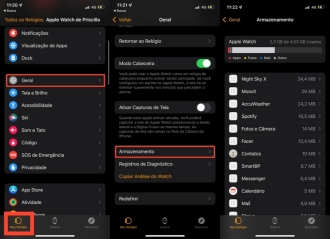
Para. ver el uso de almacenamiento directamente en Apple Watch, abra el Menú AJUSTES (Configuración) y haga clic en General. En el menú General, desplácese hasta Utilizar.
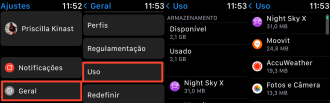
En esta pantalla puede ver cuánto almacenamiento está disponible, cuánto se utiliza y cuánto espacio ocupan las aplicaciones y el contenido.
2. Elimina aplicaciones de tu Apple Watch
Ahora que sabe qué aplicaciones consumen más espacio en su reloj, puede deshacerse de las que no necesita. Si las aplicaciones ocupan demasiado espacio en su reloj, aquí le mostramos cómo eliminarlas usando su iPhone:
- Abre la aplicación Vea el video en tu iPhone.
- En la guía Mi reloj, desplácese hasta la lista de aplicaciones y haga clic en la que desea desinstalar.
- En la siguiente pantalla, desliza la barra para deshabilitar el aplicación en Apple Watch.
- Cuando regrese a la pantalla anterior, verá que la aplicación listada se está desinstalando. Después de la desinstalación, estará en una lista de aplicaciones disponibles. Esto le permite volver a instalar en el futuro.

Para eliminar aplicaciones directamente desde Apple Watch:
- presione el corona digital ir a pantalla de inicio desde el reloj y busque el icono de la aplicación que desea eliminar.
- Presiona el ícono hasta que todas las aplicaciones comiencen a temblar, luego presiona el ícono X a la izquierda del icono de la aplicación.
- Confirmar seleccionando Eliminar aplicación.

3. Eliminar contenido de Apple Watch
También puede eliminar contenido como fotos, música, podcasts y audiolibros para limpiar el espacio de visualización. Vea cómo hacer esto:
Para eliminar música, podcasts o audiolibros con la aplicación Watch en el iPhone:
- Iniciar la aplicacion Vea el video en tu iPhone.
- En la guía Mi reloj, desplácese hasta el contenido deseado (fotos, música, podcasts o audiolibros).
- Para eliminar archivos individualmente, toque Editar y toque el icono Borrar en el contenido que desea eliminar.
- Toque Concluido cuando termine.
Para eliminar usando Apple Watch:
- presione el corona digital ir a pantalla de inicio del reloj
- Toca el aplicación en relación con el contenido que desea eliminar.
- Selecione Biblioteca.
- Encuentre el elemento para eliminar, deslizar hacia la izquierda y elige Remover en el menú.

























